小编教你如何找回win7桌面上不见了的IE图标
发布时间:2018-12-12 17:54:44 浏览数: 小编:yue
Win7系统有个特点,就是在刚安装好了win7之后,任务栏已默认Pin上了IE8,但是桌面上却没有IE浏览器图标,这让那些对于习惯将常用程序快捷方式放在桌面的朋友来说,没有浏览器图标还是很不适应的,那么,我们要怎么找回桌面上不见了的IE图标呢?接下来,小编就来分享下找回win7系统桌面上IE图标的方法。
推荐:win7 32位系统
推荐:win7 32位系统
第一:常用程序都会在开始菜单中创建快捷方式及文件夹,打开开始菜单,找到Internet Explorer程序,右键点击之后,将其发送到“桌面快捷方式”。
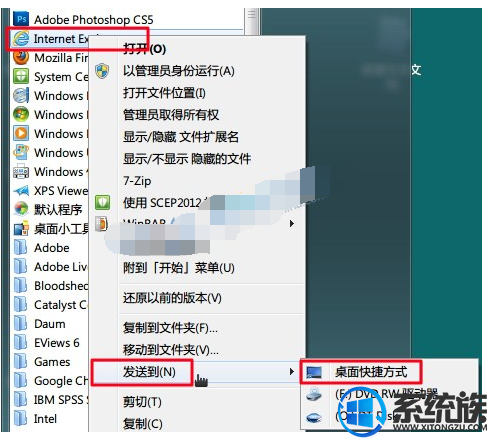
第二:打开这个位置,C:\Program Files\Internet Explorer,找到iexplorer.exe程序,右键点击之后,将其发送到“桌面快捷方式”。
以上两种方法创建的快捷方式,右键点击都没有IE浏览器的特定功能,比如打开IE浏览器属性,或者“在没有加载项的情况下启动”。

第三:打开计算机,在左侧导航窗格的收藏夹中点击“桌面”,你会发现,其实IE9浏览器很乖的呆在这里。右键点击之后“创建快捷方式”或者直接拖到桌面也可。
此方法与上述两种方法建立的快捷方式不同,除了常规选项菜单之外,还可以在右键菜单中打开IE浏览器属性以及“在没有加载项的情况下启动”,但是此快捷方式无法拖拽到任务栏。
以上就是找回win7桌面“消失”的IE图标的方法,有需要的用户可以参照上述方法来操作,希望今天的分享能给大家带来帮助。
上一篇: 教你如何设置win7系统的屏保时间


















